Auteur:
Tamara Smith
Denlaod Vun Der Kreatioun:
20 Januar 2021
Update Datum:
2 Juli 2024

Inhalt
- Ze trëppelen
- Methode 1 vun 2: Formatéiert en SSD Drive an Windows
- Method 2 vun 2: Formatéiert en SSD-Drive an Mac OS X
- Warnungen
Formatéiere vun engem SSD Drive ass nëtzlech am Fall wou Dir en neie Betribssystem verkafe wëllt, entsuergt oder installéiert. Dir kënnt en SSD Drive mat engem Windows oder Mac Computer formatéieren.
Ze trëppelen
Methode 1 vun 2: Formatéiert en SSD Drive an Windows
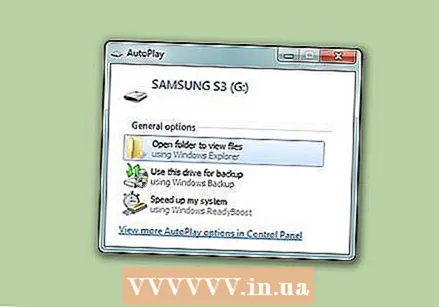 Kontrolléiert datt de SSD Drive deen Dir formatéiert hutt entweder an Ärem Computer installéiert ass oder mat engem USB Kabel mat Ärem Computer verbonne gëtt.
Kontrolléiert datt de SSD Drive deen Dir formatéiert hutt entweder an Ärem Computer installéiert ass oder mat engem USB Kabel mat Ärem Computer verbonne gëtt.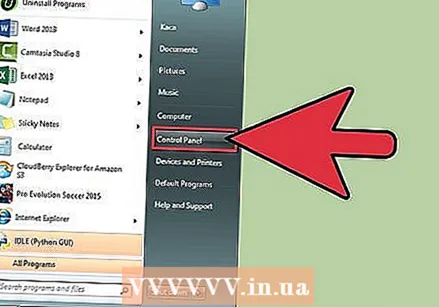 Gitt op "Start" a klickt op "Control Panel".
Gitt op "Start" a klickt op "Control Panel".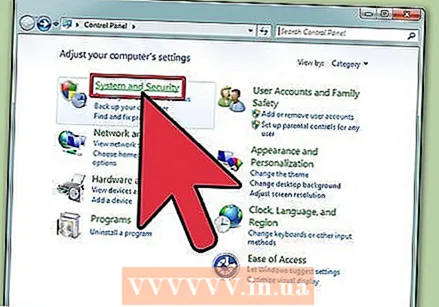 Klickt op "System an Ënnerhalt" an da klickt op "Systemadministratioun".
Klickt op "System an Ënnerhalt" an da klickt op "Systemadministratioun".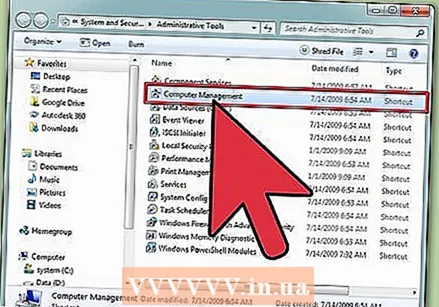 Öffnen "Computer Management".
Öffnen "Computer Management". Klickt op "Disk Management" am lénksen Deel vun der Computer Management Fënster.
Klickt op "Disk Management" am lénksen Deel vun der Computer Management Fënster.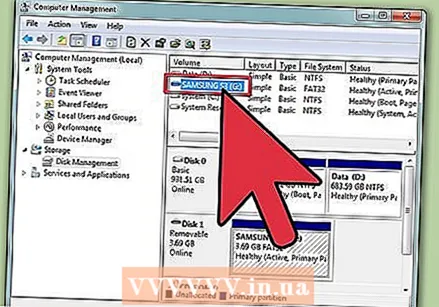 Klickt op den Numm vun Ärem SSD Drive an der Lëscht vun de Drive déi um Bildschierm ugewisen ginn.
Klickt op den Numm vun Ärem SSD Drive an der Lëscht vun de Drive déi um Bildschierm ugewisen ginn.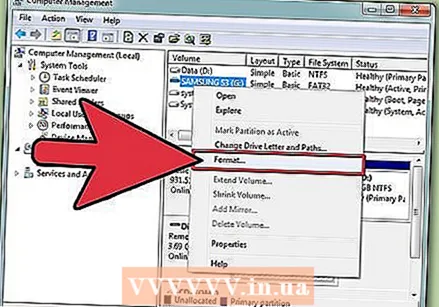 Riets klickt op de SSD Drive an da wielt "Format".
Riets klickt op de SSD Drive an da wielt "Format".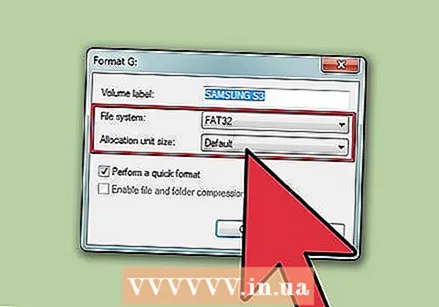 Wielt Är bevorzugt Astellungen aus den Dropdown-Menüen "Dateisystem" a "Clustergréisst".
Wielt Är bevorzugt Astellungen aus den Dropdown-Menüen "Dateisystem" a "Clustergréisst".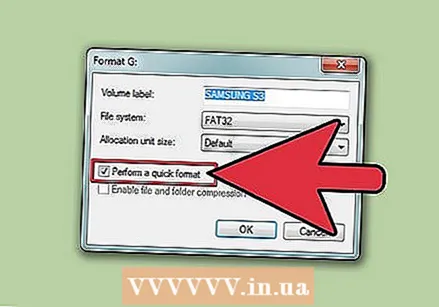 Maacht e Scheck nieft "Quick Format" a klickt dann op "OK". Äre Computer formatéiert den SSD Drive.
Maacht e Scheck nieft "Quick Format" a klickt dann op "OK". Äre Computer formatéiert den SSD Drive.
Method 2 vun 2: Formatéiert en SSD-Drive an Mac OS X
 Gitt sécher datt de SSD-Drive deen Dir formatéiere wëllt an Ärem Computer installéiert ass oder mat engem USB-Kabel mat Ärem Computer verbonne gëtt.
Gitt sécher datt de SSD-Drive deen Dir formatéiere wëllt an Ärem Computer installéiert ass oder mat engem USB-Kabel mat Ärem Computer verbonne gëtt. Open Finder fir ze kontrolléieren ob d'SSD Drive an Ärer Lëscht vun Apparater erscheint.
Open Finder fir ze kontrolléieren ob d'SSD Drive an Ärer Lëscht vun Apparater erscheint.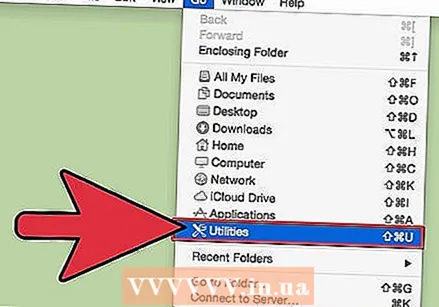 Klickt op "Uwendungen" an dann op "Utilities".
Klickt op "Uwendungen" an dann op "Utilities".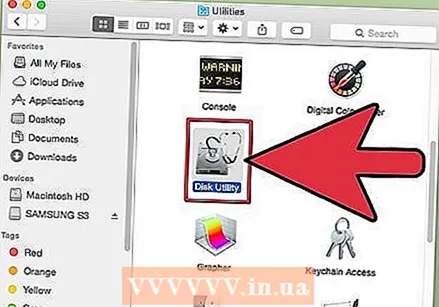 Fänkt de "Disk Utility" un.
Fänkt de "Disk Utility" un.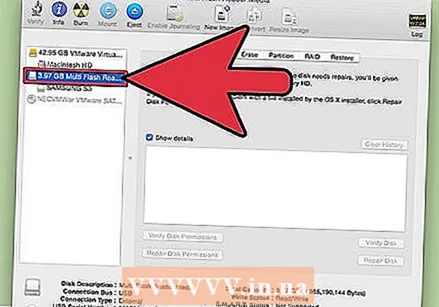 Klickt den Numm vun Ärem SSD Drive an der lénkser Säit vun "Disk Utility".
Klickt den Numm vun Ärem SSD Drive an der lénkser Säit vun "Disk Utility".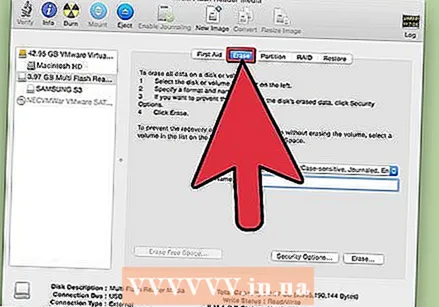 Klickt op den "Erase" Tab a kuckt de Wäert niewent "Partition Layout", am ënneschten Deel vun der Fënster.
Klickt op den "Erase" Tab a kuckt de Wäert niewent "Partition Layout", am ënneschten Deel vun der Fënster.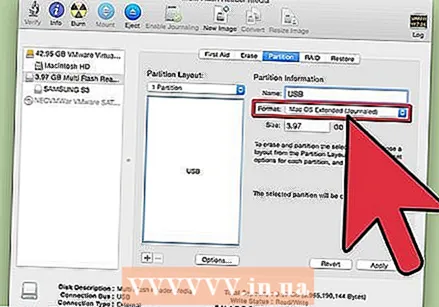 Kontrolléiert datt de Wäert niewent "Partition Layout" gläich wéi "Master Boot Record" oder "Apple Partition Map" ass, da klickt op d'Tab "Partition".
Kontrolléiert datt de Wäert niewent "Partition Layout" gläich wéi "Master Boot Record" oder "Apple Partition Map" ass, da klickt op d'Tab "Partition".- Wann de Wäert niewent "Partition Layout" "GUID Partition Table" ass, wielt "Mac OS X Extended (Journaled)" aus der Dropdown-Lëscht "Format", klickt op "Läschen" a gitt dann op Schrëtt # 13.
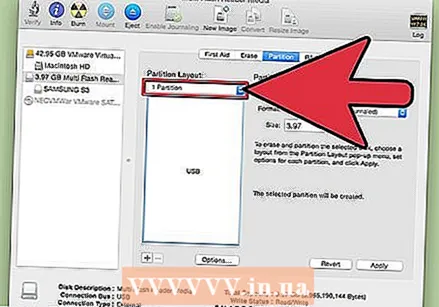 Wielt d'Zuel vun de Partitionen déi Dir wëllt aus dem Dropdown-Menü "Partition Layout".
Wielt d'Zuel vun de Partitionen déi Dir wëllt aus dem Dropdown-Menü "Partition Layout".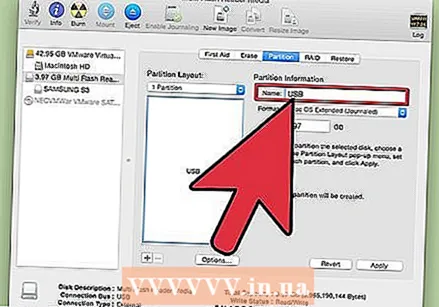 Gidd en Numm fir d'Partition oder d'SSD Drive, ënner "Partition Information" a wielt dann "Mac OS Extended (Journaled) aus dem Dropdown-Menü" Format ".
Gidd en Numm fir d'Partition oder d'SSD Drive, ënner "Partition Information" a wielt dann "Mac OS Extended (Journaled) aus dem Dropdown-Menü" Format ".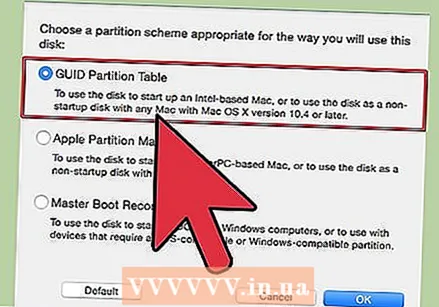 Klickt op den Numm vum SSD-Laufwerk am Mëttelfeld an da klickt op "Optiounen".
Klickt op den Numm vum SSD-Laufwerk am Mëttelfeld an da klickt op "Optiounen".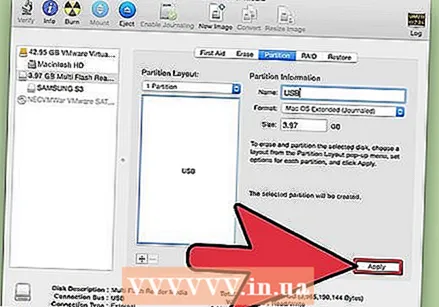 Wielt "GUID Partition Table" a klickt op "OK".
Wielt "GUID Partition Table" a klickt op "OK".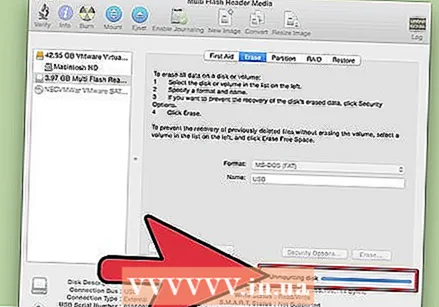 Klickt op "Uwenden" an da klickt op "Partition" fir ze bestätegen datt Dir Äre SSD-Drive formatéiere wëllt.
Klickt op "Uwenden" an da klickt op "Partition" fir ze bestätegen datt Dir Äre SSD-Drive formatéiere wëllt. Waart bis d'Disk Utility fäerdeg ass fir Äre SSD Drive ze formatéieren. Den Numm vum Drive gëtt am Finder ugewisen wann d'Formatéierung fäerdeg ass.
Waart bis d'Disk Utility fäerdeg ass fir Äre SSD Drive ze formatéieren. Den Numm vum Drive gëtt am Finder ugewisen wann d'Formatéierung fäerdeg ass.
Warnungen
- Wann Dir e Windows Computer benotzt, vermeit Äre SSD-Drive defragmentéieren oder formatéieren. Well SSD Drive eng limitéiert Zuel vu Lies- a Schreifzyklen hunn, ass et am beschten d'Optioun "Quick Format" ze wielen fir sou vill wéi méiglech d'Späicherkapazitéit vun Ärem SSD Drive ze konservéieren.



